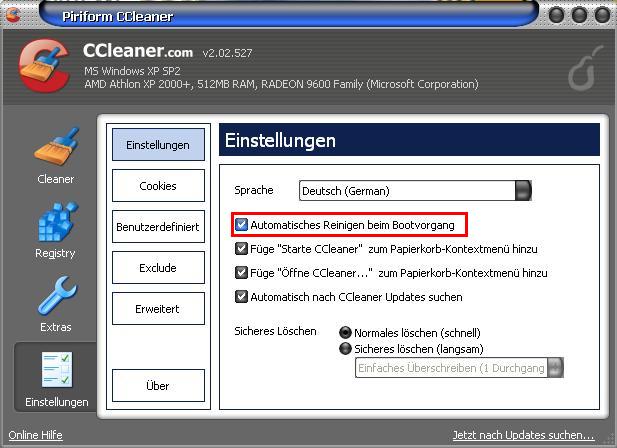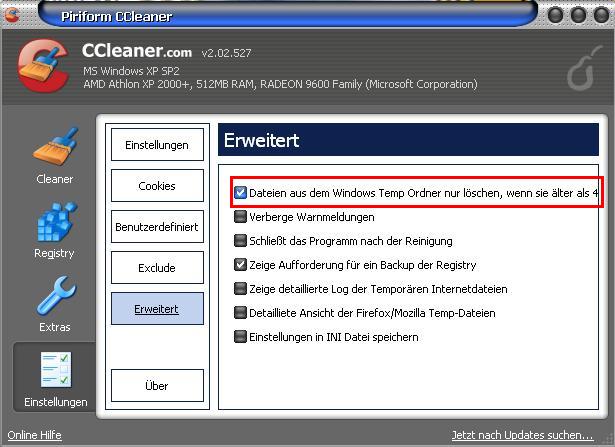Datenmüll beim Booten automatisch löschen: Unterschied zwischen den Versionen
aus WB Wiki; freien Wissensdatenbank rund ums Thema Computer
Singh (Diskussion | Beiträge) |
K |
||
| (2 dazwischenliegende Versionen von 2 Benutzern werden nicht angezeigt) | |||
| Zeile 1: | Zeile 1: | ||
| − | |||
<!-- Siehe [[FAQ/Vorlage]] --> | <!-- Siehe [[FAQ/Vorlage]] --> | ||
{{FAQ/Sidebar}} | {{FAQ/Sidebar}} | ||
| Zeile 12: | Zeile 11: | ||
|- | |- | ||
| {{Anforderung2}} | | {{Anforderung2}} | ||
| + | |- | ||
| + | | {{Art2|Kurztipps|Tutorial}} | ||
{{FAQ/Sidebarende}} | {{FAQ/Sidebarende}} | ||
| + | '''[[Software]]''' | ||
| − | |||
| − | + | Wollen Sie, dasS der Datenmüll und die Verlaufslisten beim Booten des [[System]]s automatisch gelöscht werden? | |
| − | + | Dafür müssen Sie das [[Freeware]]-Reinigungstool "'''CCleaner'''" verwenden. | |
| − | + | Das Tool verfügt über eine interessante Zusatzfunktion, mit der Sie Ihr System rein halten können: | |
| − | |||
| − | * Wählen Sie nun das Register "''Erweitert''" und setzen Sie einen Haken bei " | + | * Starten Sie das [[Programm]] und wechseln Sie in die "''Einstellung''" und aktivieren Sie "''Automatisches Reinigen beim Bootvorgang''"<br><br>[[Bild:Ccleaner.JPG]]<br><br> |
| + | * Wählen Sie nun das Register "''Erweitert''" und setzen Sie einen Haken bei "Dateien aus dem Windows Temp Ordner nur löschen, wenn sie älter als 48h sind''"<br><br>[[Bild:Ccleaner2.JPG]]<br> | ||
| − | |||
| + | So bringen Sie Ihrem Rechner bei, sich selbst zu bereinigen. Nach jedem Hochfahren werden automatisch Verlaufslisten und alte Daten aus dem Temp-Ordner gelöscht. | ||
| − | |||
[http://www.ccleaner.de/download.php Download:CCleaner] | [http://www.ccleaner.de/download.php Download:CCleaner] | ||
Aktuelle Version vom 21. Oktober 2008, 20:26 Uhr
Eine Umsetzung der FAQ-Artikel erfolgt auf eigene Gefahr. Der Autor weist in seinem Artikel auf den jeweiligen Schwierigkeitsgrad und Zeitaufwand hin. Es wird ausdrücklich empfohlen, vor der Durchführung von Systemänderungen an Windows einen aktuellen Wiederherstellungspunkt anzulegen.
Siehe auch Wiki FAQ und Impressum.
Siehe auch Wiki FAQ und Impressum.
| Details | |
|---|---|
| Bereich: | Software |
| Kategorie: | Anwendungen |
| Betriebssystem: | Windows allgemein |
| Zeitaufwand: | Sehr gering |
| Anforderung: | Niedrig |
| FAQ-Art: | Kurztipps Tutorial |
Wollen Sie, dasS der Datenmüll und die Verlaufslisten beim Booten des Systems automatisch gelöscht werden?
Dafür müssen Sie das Freeware-Reinigungstool "CCleaner" verwenden.
Das Tool verfügt über eine interessante Zusatzfunktion, mit der Sie Ihr System rein halten können:
- Starten Sie das Programm und wechseln Sie in die "Einstellung" und aktivieren Sie "Automatisches Reinigen beim Bootvorgang"
- Wählen Sie nun das Register "Erweitert" und setzen Sie einen Haken bei "Dateien aus dem Windows Temp Ordner nur löschen, wenn sie älter als 48h sind"
So bringen Sie Ihrem Rechner bei, sich selbst zu bereinigen. Nach jedem Hochfahren werden automatisch Verlaufslisten und alte Daten aus dem Temp-Ordner gelöscht.